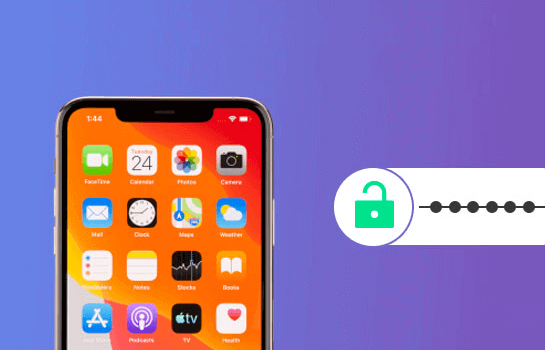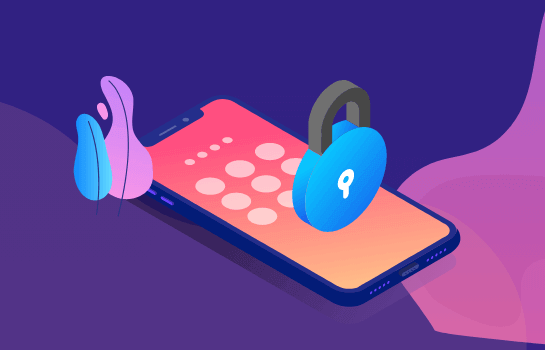iphone手机停用怎么解锁?教你2种解决方法
2023-03-27 13:21:25
编辑:Xu
阅读:3736次
我们在使用iphone手机的时候,为了保证手机的安全,会设置锁屏密码,不管是手势密码还是数字密码,都可以保护手机中的数据,但是,如果我们连续多次输错锁屏密码,屏幕上会显示告知“iPhone 已停用”。那么,iphone手机停用怎么解锁?在这里,易我小编会以iphone锁屏解锁为例,教你们2种解锁iphone锁屏的方式。
解锁方法1、恢复模式解锁iphone
iphone 手机停用怎么解锁?恢复模式是苹果系统为用户提供的清除锁屏的一种操作方法,下面是具体的操作技巧。
步骤1:将iphone连接到Mac电脑,用户如果使用的是Windows电脑,要先安装iTunes,并且操作系统是Windows 8 或更高版本。
步骤2:把iphone关机。
步骤3:把iphone置于恢复模式,直到在iphone处于恢复模式,然后松开按钮。如果在操作过程中看到密码屏幕,则需要将iphone重新关机并开始。
步骤4:恢复iphone,在电脑上“访达”或 iTunes中,找到iPad,在“恢复”或“更新”选项时,选取“恢复”,就可以解锁iphone手机的锁屏了。
解锁方法2、专业的苹果手机解锁软件
iphone手机停用怎么解锁?易我手机解锁大师是一款专业解锁iOS设备的软件,可以解锁iPhone、iPad以及iPod Touch等设备,支持解锁密码类型包括4位密码、6位密码、Touch ID以及Face ID,高效解锁,无需任何的专业知识,根据我们为你提供的操作步骤就可以完成iOS设备的解锁,操作步骤如下所示。
请注意:易我手机解锁大师解锁iOS设备后,会清除设备中的所有数据。
步骤 1. 将您的iOS设备连接到您的计算机,然后单击左侧的“移除屏幕密码”。
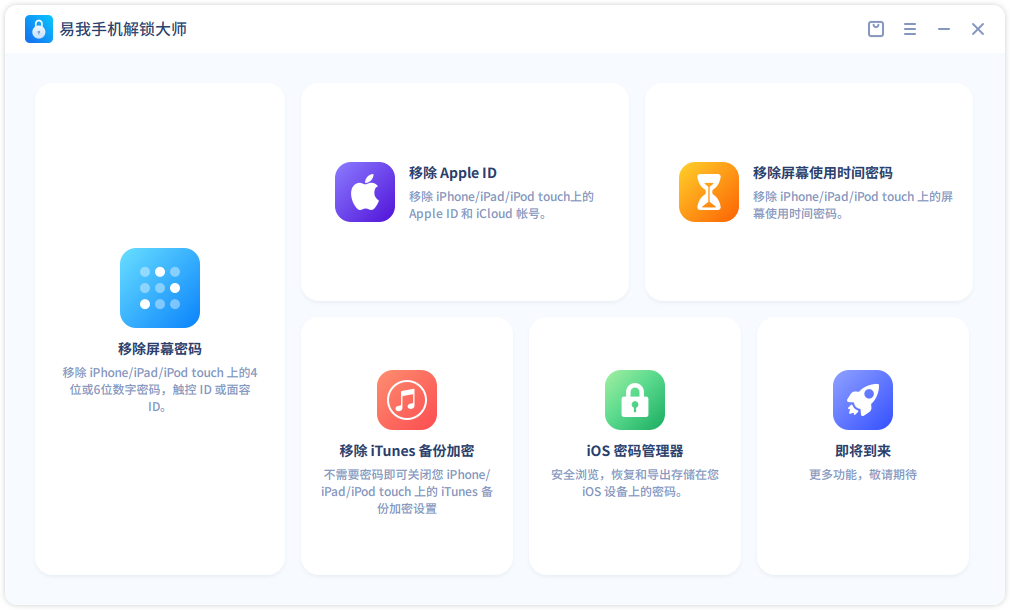
步骤 2. 按照步骤使设备进入恢复模式。请点击:
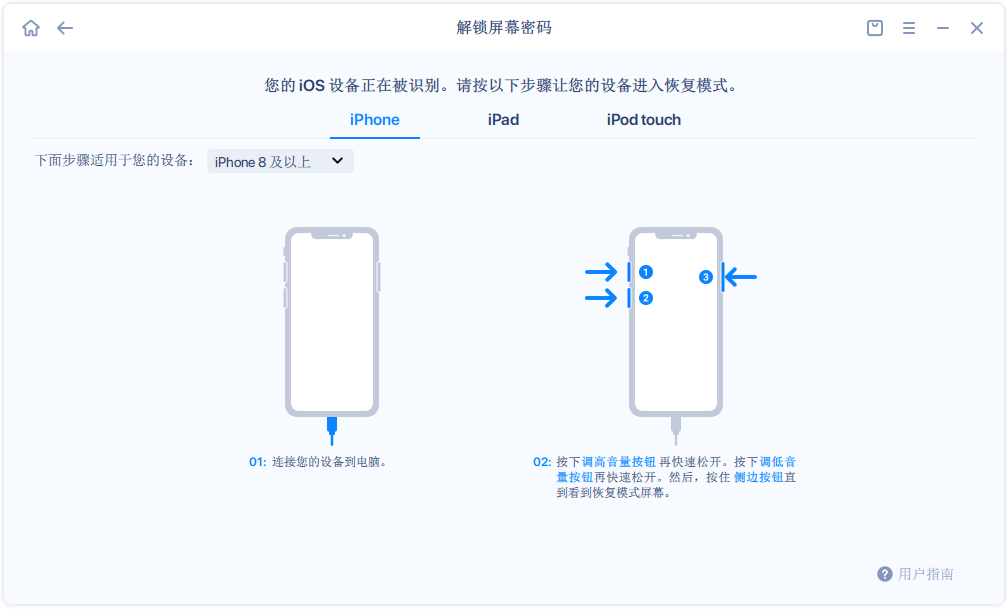
步骤 3. 设备识别完成后。单击“开始”以从您的设备中删除屏幕密码。
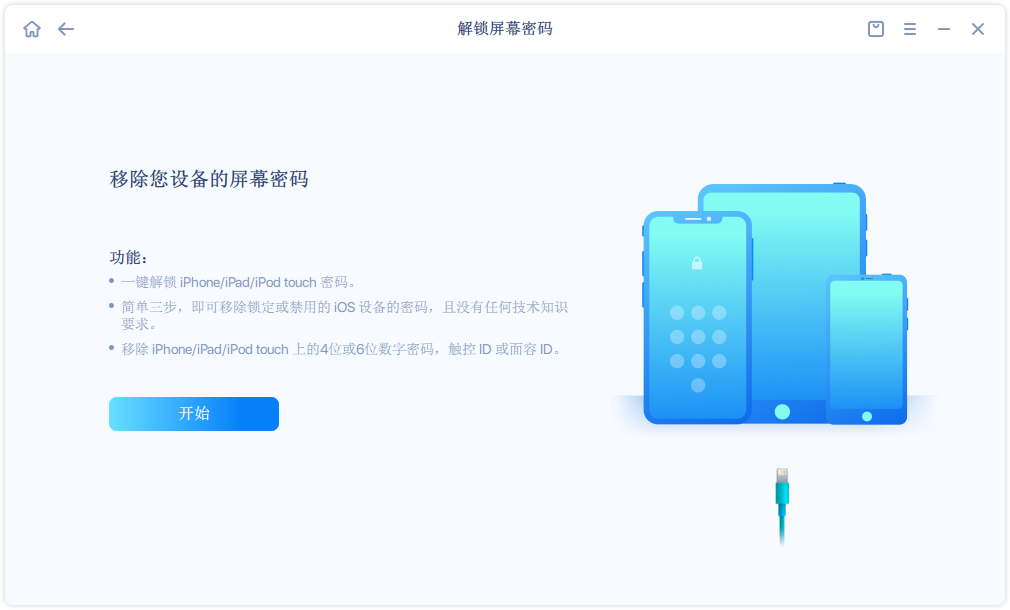
步骤 4. 确认设备型号,点击“下一步”,在线下载iOS固件。
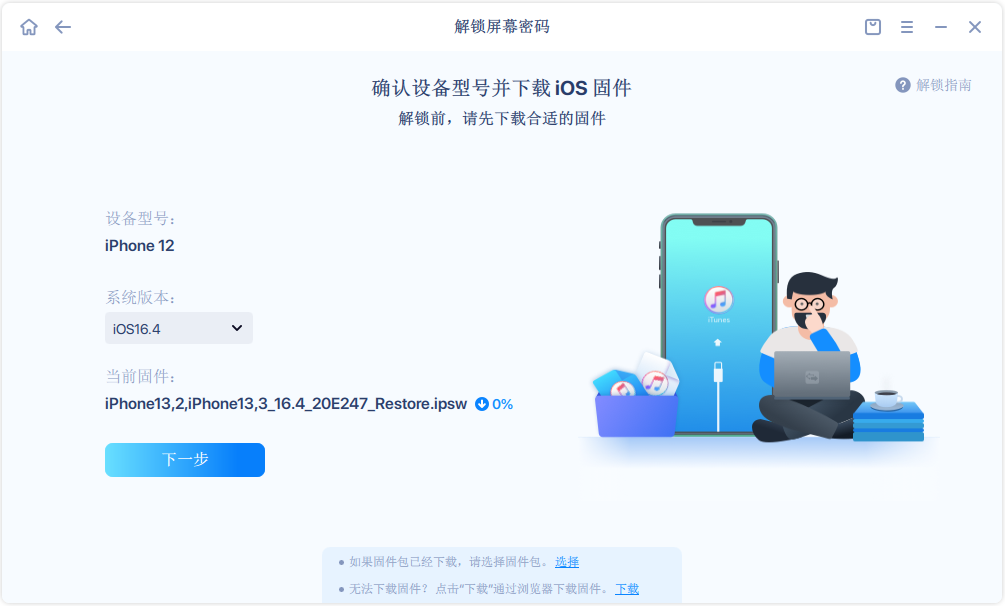
步骤 5. 您也可以手动选择下载的固件使用,或者复制下载链接到浏览器下载。
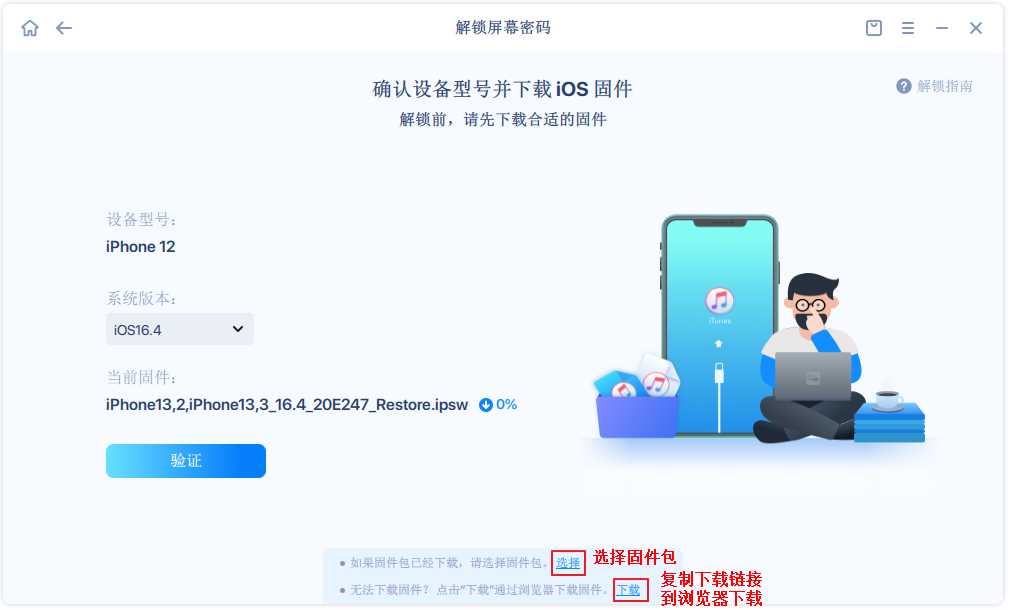
步骤 6. 固件包准备就绪后,点击“立即解锁”。
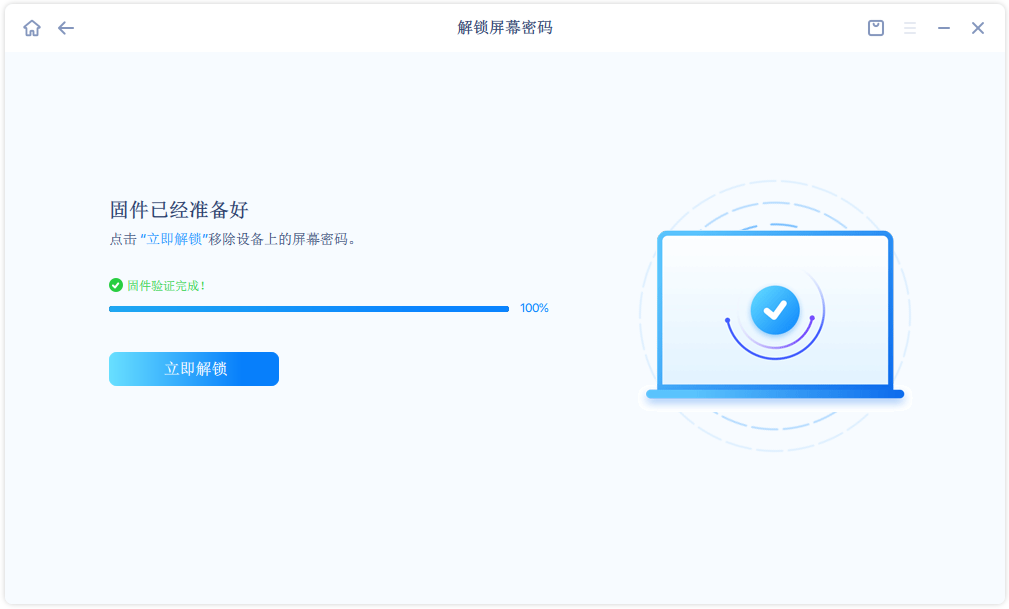
步骤 7. 解锁过程将擦除您iOS设备上的所有数据。为避免误操作,您需要在确认框中输入 777777 ,勾选“我已阅读并同意此免责声明”,然后点击“解锁”。

步骤 8. 请耐心等待解锁过程完成。解锁完成后,设备将重新启动并重置。
注意:解锁屏幕密码后,iOS 设备上的所有数据都将被擦除。
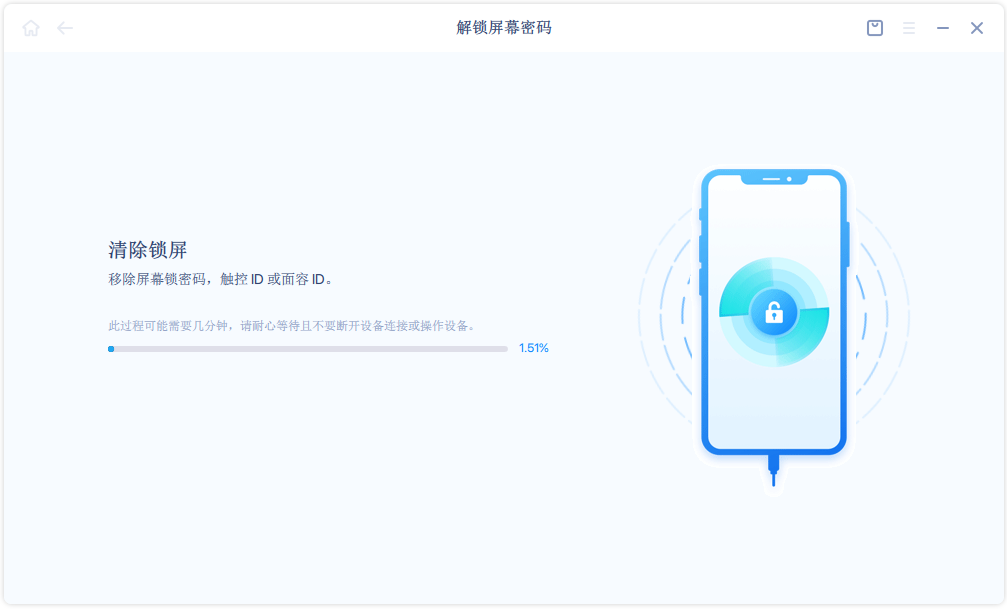
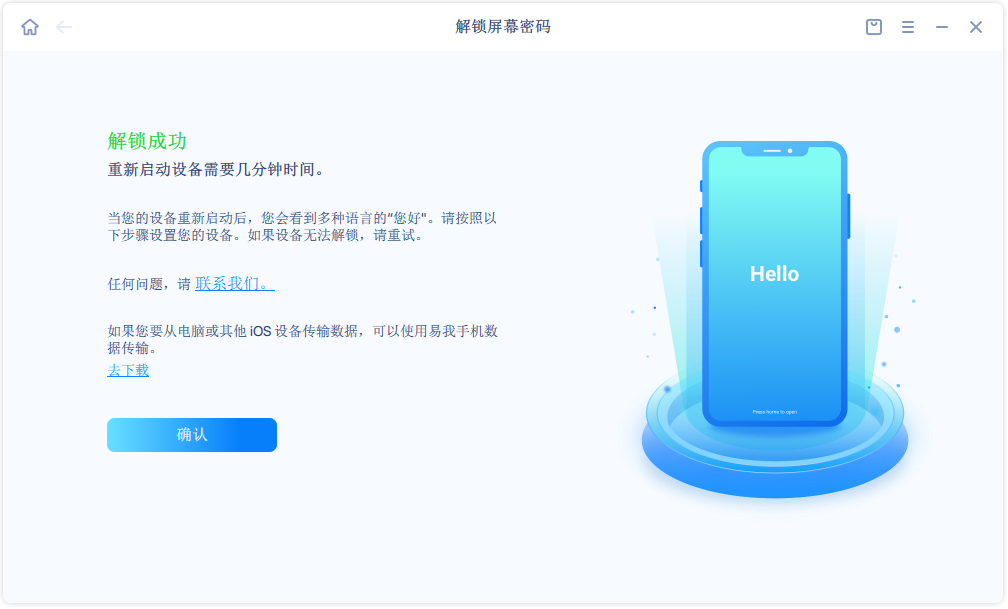
易我小编温馨提示大家:易我手机解锁大师移除iOS设备的锁屏密码后,iOS设备上的资料也会一起被刪除。
iphone手机停用怎么解锁?如果你想解锁iOS设备,但是又不知道有哪些好用的iOS解锁工具,你可以直接下载易我手机解锁大师,高效更简单。
温馨提示:本文由易我科技网站编辑部出品转载请注明出处,违者必究(部分内容来源于网络,经作者整理后发布,如有侵权,请立刻联系我们处理)
标签: